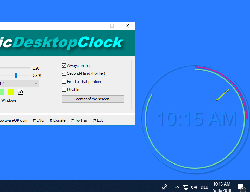Analoge Desktop Uhr für Microsoft's Windows mit diversen Einstellungen!
Aktualisiert am: 1 April 2025
Geeignet für : Windows 11, Windows 10, 8.1, 7, ... , Server 2012-2025, 2022, x64, x32, x86
Geeignet für : Windows 11, Windows 10, 8.1, 7, ... , Server 2012-2025, 2022, x64, x32, x86
Windows Desktop-Uhr mit verschiedenen Themen und individueller Anpassung, eine einfache, aber auch zugleich schöne Uhr für Windows 12, 11, 10, usw.!
Aus der Kategorie Desktop Uhren auf Software OK!
Schlüsselfunktionen in der klassischen Desktop Uhr
◆ Optional Transparenz der Desktop Uhr
◆ Mehrere Themen für die Uhr
◆ Optionaler Sekundenzeiger
◆ Veränderbar in der Größe
◆ Feste Position auf dem Bildschirm
◆ Frei wählbare Position am Desktop
Sonstige Merkmale / Spezifikationen:
◆ Niedrige CPU-Auslastung
◆ Optional Übersetzungsfunktion
◆ Einfach mit Freunden zu teilen
◆ Portabel
◆ Mehrsprachig
Im Gedenken an die Windows 98 SE Uhr!
Entstanden auf mehrfachen Anwender-Wunsch, in Gedenken an die Windows 98 SE Uhr, die für die Zeiteinstellung damals diente, damit die alte Version der Zeiteinstellungs-Uhr unter Windows nicht in Vergessenheit gerät
PS: 20 Jähriges Jubiläum Windows 98 ;-)
PS: 20 Jähriges Jubiläum Windows 98 ;-)
Es ist wirklich eine sehr dekorative Desktop-Uhr, die die lokale Uhrzeit am Desktop anzeigt.
Die Grundfunktionen: Gesamt-Transparenz, Größeneinstellung, sowie die Auswahl verschiedener Uhr-Themen, sind vorhanden und können angepasst werden.
Nach Eigenbedarf und den Vorstellungen der Anwender wird diese Windows-Desktop-Uhr noch erweitert.
Viel Spaß mit dieser netten Windows Desktop-Uhr. Mit unter 150 KB eine sehr kleine Software, die kein Platzverschwender auf der Festplatte ist.
Ein einfaches Beispiel für die Nutzung der Desktop Uhr
Starten Sie die Desktop Uhr. Beim ersten Mal werden Ihnen die Desktop Uhr Optionen angezeigt. Wählen Sie einfach das gewünschte Thema aus.
Nachdem das Programm geöffnet ist, verschieben Sie die Desktop Uhr am Windows Desktop und passen Sie die Größe der Desktop Uhr an.
Ich hab einige nette Themen vorbereitet, denn für den Durchschnitts-Anwender ist es eine Zumutung, eigene zu generieren und erfordert schon Kenntnisse eines erfahrenen Windows Anwenders.
Über das To-Tray Symbol der Windows Desktop Task-Leiste können Sie jederzeit die Desktop Uhr Einstellungen ändern.

Ich hab einige nette Themen vorbereitet, denn für den Durchschnitts-Anwender ist es eine Zumutung, eigene zu generieren und erfordert schon Kenntnisse eines erfahrenen Windows Anwenders.
Über das To-Tray Symbol der Windows Desktop Task-Leiste können Sie jederzeit die Desktop Uhr Einstellungen ändern.
| (Bild-1) Eine klassische Desktop Uhr für Windows! |
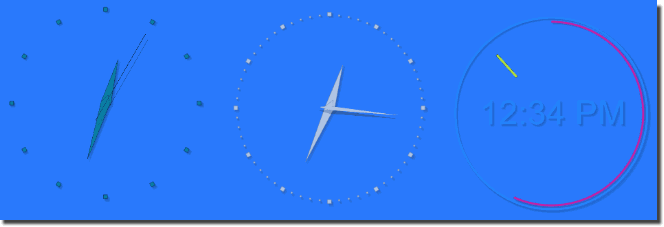 |
Desktop Uhr Installation
Optional ist im Downloadbereich die installierbare und portable Version der Desktop-Uhr. Die klassische Desktop Uhr muss nicht unbedingt installiert werden, sie kann bequem vom Desktop aus, auch ohne Installation, gestartet werden und ist sofort einsetzbar an allen Windows Betriebssystemen. Somit kann diese klassische Desktop Uhr für Windows als eine portable Anwendung eingesetzt werden.
| # ClassicDesktopClock Versionsübersicht (History) |
| Neu in der Version 4.81 // 1 April 2025 Weitere optimierung in der Klassischen-Desktop-Analog-Uhr für Windows 11 24H2 Aktualisieren der Sprachdateien in der Desktop-Analog-Uhr-APP |
| Neu in der Version 4.77 // 2 Februar 2025 Aktualisierung der Desktop-Uhr Sprachdateien Kleine Korrekturen beim Rendern der klassischen Desktop-Uhr |
| Neu in der Version 4.71 // 24 Dezember 2024 Allgemeine Anpassungen in der Analogen Desktop-Uhr an das neuste Windows 11-Update. Aktualisierung der Sprachdateien |
| Neu in der Version 4.66 // 29 November 2024 Wichtige Tests der Analogen Desktop-Uhr für das kommende MS Windows Betriebssystem Sprachdatei-Updates in der Analog Desktop-Uhr APP |
| Neu in der Version 4.63 // 31 August 2024 Updates der Sprachdateien in der Analog Desktop-Uhr APP Notwendige Anpassungen für alle Windows Desktop und Server Betriebssystem |
... komplette Versionsübersicht (History)
| # ClassicDesktopClock ist mehrsprachig und ein weltweit beliebtes Programm: |
| Language | % | Translator Name | |
| 1 | Deutsch / German | 100 % | Nenad Hrg |
| 2 | English / Englisch | 100 % | Nenad Hrg |
| 3 | French / Français | 100 % | Drake4478 |
| 4 | Italian / Italiano | 100 % | bovirus |
| 5 | Greek / ελληνικά | 87 % | geogeo.gr |
| 6 | Chinese-Traditional / 正體中文 | 100 % | Danfong Hsieh |
| 7 | Ukainian / Українська | 87 % | Volodymyr Goroshko |
| 8 | Bulgarian / Български | 87 % | Stoian B. |
| 9 | Polish / Polski | 87 % | Cwenar R. |
| 10 | Korean / 한국어 | 98 % | VenusGirl❤• |
| 11 | Russian / Русский | 100 % | Dmitry Yerokhin, Bonvivant |
| 12 | Hungarian / Magyar | 88 % | Timinoun |
| 13 | Japanese / 日本 | 88 % | maboroshin |
| 14 | Norwegian / Norsk | 88 % | Norsk-Superman |
| 15 | Danish / Dansk | 98 % | Pierre VdC |
| 16 | Nederlands / Dutch | 88 % | Mr. Amsterdam |
| 17 | Irish / United Kingdom | 88 % | The Irishman |
| 18 | Swedish / Svenska | 88 % | Gustaf MC |
| 19 | Thai / ภาษาไทย | 88 % | Chanchana |
| 20 | Czech / Český | 87 % | Mr. Czech |
| 21 | Welsh / United Kingdom | 88 % | The true king |
| 22 | Afrikaans / South-Africa | 88 % | African-Man |
| 23 | Hebrew / עברית | 88 % | DJ Israel |
| 24 | Hindi / हिन्दी | 88 % | The Hindi Man |
| 25 | Indonesian / Indonesia | 88 % | Indonesian Super-Girl |
| 26 | Spanish-VE / Venezuela | 98 % | Ricardo A. Rivas |
| 27 | Malay / Malaysia | 88 % | Washington |
| 28 | Filipino / Pilipino | 88 % | Abraham Lincoln |
| 29 | Arabic / العربية | 98 % | Ali Alnajafi |
| 30 | Simplified-Chinese / 中文(简体) | 100 % | |
| 31 | Bosnian / Bosanski / Hrvatski / Srpski | 98 % | Mujo |
| 32 | Vietnamese / Tiếng Việt | 98 % | MienHanh |
| 33 | Portuguese-Brazilian / Português-Brasileiro | 98 % | Roland Frantz Celtan |
| 34 | Flemish / Belgium | 98 % | Pierre VdC |
| 35 | Türkçe / Türkçe | 98 % | Mito51 |
- Welche Funktionen bietet das Freeware-Tool zur Anpassung der Desktop-Uhr in Windows 11, nach dem download der kostenlosen uhr?
- Wie ändere ich die Größe der Desktop-Uhr in Windows 12, nach dem download der kostenlosen uhr?
- Gibt es spezielle Themen für die analoge Desktop-Uhr in Windows 12?
- Wie kann ich den Sekundenzeiger der Desktop-Uhr in Windows 10 aktivieren oder deaktivieren, nach dem download der kostenlosen uhr?
- Gibt es eine Möglichkeit, die Größe der Desktop-Uhr in Windows 12 zu ändern, nach dem download der kostenlosen uhr?
- Wie kann ich die Transparenz der Desktop-Uhr in Windows 12 anpassen?
- Welche Anpassungen sind für die Desktop-Uhr in Windows 12 möglich, nach dem download der kostenlosen uhr?
- Welche Themen sind für die analoge Desktop-Uhr in Windows 11 verfügbar, nach dem download der kostenlosen uhr?
- Wie kann ich die Transparenz der Desktop-Uhr in Windows 11 anpassen?
- Kann ich die Größe der Desktop-Uhr in Windows 11 anpassen?
- Kann ich mehrere Themen für die Desktop-Uhr in Windows 10 verwenden?
- Wie kann ich die Transparenz der Desktop-Uhr in Windows 10 konfigurieren?
- Wie kann ich den Sekundenzeiger der Desktop-Uhr in Windows 10 aktivieren?
- Welche Funktionen hat das Freeware-Tool für die Desktop-Uhr in Windows 11, nach dem download der kostenlosen uhr?
- Wie kann ich die Größe der Desktop-Uhr in Windows 10 individuell einstellen?
- Wie aktiviere ich den Sekundenzeiger der Desktop-Uhr in Windows 11, nach dem download der kostenlosen uhr?
- Wie kann ich die analoge Desktop-Uhr in Windows 11 individuell gestalten?
- Welche Anpassungsoptionen bietet das Freeware-Tool für die Desktop-Uhr in Windows 12, nach dem download der kostenlosen uhr?
- Welche benutzerdefinierten Themen sind für die Desktop-Uhr in Windows 12 verfügbar?
- Gibt es spezielle Themen für die analoge Desktop-Uhr in Windows 10?
- Welche Themen sind für die analoge Desktop-Uhr in Windows 12 verfügbar, nach dem download der kostenlosen uhr?
- Wie kann ich die Desktop-Uhr in Windows 10 nach meinen Wünschen gestalten?
- Wie kann ich die Transparenz der Desktop-Uhr in Windows 12 nach Belieben anpassen?
- Gibt es benutzerdefinierte Themen für die Desktop-Uhr in Windows 10, nach dem download der kostenlosen uhr?
- Wie kann ich die Transparenz der analogen Desktop-Uhr in Windows 11 ändern, nach dem download der kostenlosen uhr?
- Welche Funktionen hat das Freeware-Tool für die analoge Desktop-Uhr in Windows 11, nach dem download der kostenlosen uhr?
- Wie kann ich den Sekundenzeiger der Desktop-Uhr in Windows 10 hinzufügen oder entfernen?
- Wie kann ich die Transparenz der analogen Desktop-Uhr in Windows 12 einstellen?
- Welche Funktionen sind im Freeware-Tool zur Anpassung der Desktop-Uhr in Windows 12 enthalten?
- Wie aktiviere ich den Sekundenzeiger für die Desktop-Uhr in Windows 12, nach dem download der kostenlosen uhr?
- Wie füge ich neue Themen für die analoge Desktop-Uhr in Windows 11 hinzu?
- Gibt es eine Möglichkeit, die analoge Desktop-Uhr in Windows 12 transparent zu machen, nach dem download der kostenlosen uhr?
- Wie kann ich die Größe der Desktop-Uhr in Windows 11 ändern?
- Kann ich die Größe der analogen Desktop-Uhr in Windows 11 verändern, nach dem download der kostenlosen uhr?
- Wie kann ich die Transparenz der Desktop-Uhr in Windows 12 konfigurieren?
- Wie füge ich neue Themen zur analogen Desktop-Uhr in Windows 12 hinzu, nach dem download der kostenlosen uhr?
- Gibt es verschiedene Themen für die Desktop-Uhr in Windows 12?
- Gibt es eine Möglichkeit, mehrere Uhren-Themen in Windows 11 zu verwenden, nach dem download der kostenlosen uhr?
- Welche Optionen zur Anpassung der Desktop-Uhr bietet das Freeware-Tool für Windows 12?
- Gibt es eine Möglichkeit, die Desktop-Uhr in Windows 11 transparent zu machen, nach dem download der kostenlosen uhr?
- Welche Anpassungsoptionen bietet das Freeware-Tool für die Desktop-Uhr in Windows 10?
- Kann ich die Transparenz der analogen Desktop-Uhr in Windows 10 individuell anpassen?
- Gibt es spezielle Funktionen zur Anpassung der Desktop-Uhr in Windows 10?
- Gibt es eine Möglichkeit, die Desktop-Uhr in Windows 10 transparent zu machen?
- Wie aktiviere ich oder deaktiviere den Sekundenzeiger für die Desktop-Uhr in Windows 11, nach dem download der kostenlosen uhr?
- Wie kann ich die Größe der Desktop-Uhr in Windows 11 individuell anpassen, nach dem download der kostenlosen uhr?
- Gibt es zusätzliche Funktionen zur Anpassung der Desktop-Uhr in Windows 12, nach dem download der kostenlosen uhr?
- Wie ändere ich das Thema der Desktop-Uhr in Windows 12?
- Wie kann ich den Sekundenzeiger der Desktop-Uhr in Windows 10 konfigurieren?
- Ist es möglich, die Größe der Desktop-Uhr in Windows 10 zu ändern?
- Wie füge ich neue Themen zur Desktop-Uhr in Windows 11 hinzu, nach dem download der kostenlosen uhr?
- Wie wähle ich ein Thema für die Desktop-Uhr in Windows 11 aus?
- Wie kann ich den Sekundenzeiger der Desktop-Uhr in Windows 12 aktivieren?
- Welche benutzerdefinierten Themen sind für die Desktop-Uhr in Windows 10 verfügbar, nach dem download der kostenlosen uhr?
- Gibt es spezielle Funktionen zur Größenanpassung der Desktop-Uhr in Windows 11?
- Wie aktiviere ich den Sekundenzeiger für die Desktop-Uhr in Windows 11, nach dem download der kostenlosen uhr?
- Welche Optionen zur Größenanpassung bietet das Freeware-Tool für die Desktop-Uhr in Windows 11, nach dem download der kostenlosen uhr?
- Welche Funktionen bietet das Freeware-Tool zur Größenanpassung der Desktop-Uhr in Windows 10, nach dem download der kostenlosen uhr?
- Wie kann ich die Desktop-Uhr in Windows 11 in der Größe ändern, nach dem download der kostenlosen uhr?
- Wie füge ich neue Themen zur Desktop-Uhr in Windows 12 hinzu?
- Gibt es zusätzliche Anpassungsoptionen für die Desktop-Uhr in Windows 12?
- Wie füge ich neue Themen zur Desktop-Uhr in Windows 11 hinzu?
- Welche Anpassungsoptionen sind für die Desktop-Uhr in Windows 10 verfügbar, nach dem download der kostenlosen uhr?
- Wie kann ich die Transparenz der Desktop-Uhr in Windows 10 anpassen, nach dem download der kostenlosen uhr?
- Wie kann ich die Größe der Desktop-Uhr in Windows 11 ändern, nach dem download der kostenlosen uhr?
- Gibt es benutzerdefinierte Themen für die Desktop-Uhr in Windows 10?
- Wie kann ich die analoge Desktop-Uhr in Windows 11 transparent machen, nach dem download der kostenlosen uhr?
- Wie kann ich die Desktop-Uhr in Windows 10 individuell gestalten, nach dem download der kostenlosen uhr?
- Wie kann ich die Transparenz der Desktop-Uhr in Windows 10 mit dem Freeware-Tool anpassen?
- Welche Themen sind für die Desktop-Uhr in Windows 10 verfügbar, nach dem download der kostenlosen uhr?
- Welche Funktionen zur Anpassung der Desktop-Uhr bietet das Freeware-Tool in Windows 12?
- Welche benutzerdefinierten Themen kann ich für die Desktop-Uhr in Windows 11 verwenden, nach dem download der kostenlosen uhr?
- Welche Vorteile bietet die Verwendung des Freeware-Tools für die Desktop-Uhr in Windows 10?
- Wie funktioniert die Anpassung der analogen Desktop-Uhr in Windows 10 mit dem Freeware-Tool, nach dem download der kostenlosen uhr?
- Wie wähle ich ein neues Thema für die Desktop-Uhr in Windows 10 aus, nach dem download der kostenlosen uhr?
- Kann ich die Transparenz der Desktop-Uhr in Windows 12 individuell einstellen, nach dem download der kostenlosen uhr?
- Wie kann ich die Transparenz der Desktop-Uhr in Windows 12 nach meinen Wünschen einstellen, nach dem download der kostenlosen uhr?
- Gibt es eine Möglichkeit, die Transparenz der Desktop-Uhr in Windows 11 zu ändern, nach dem download der kostenlosen uhr?
- Wie kann ich die analoge Desktop-Uhr in Windows 11 anpassen?
- Welche Anpassungen sind für die Desktop-Uhr in Windows 11 möglich, nach dem download der kostenlosen uhr, nach dem download der kostenlosen uhr?
- Wie kann ich die analoge Desktop-Uhr in Windows 10 nach meinen Wünschen gestalten, nach dem download der kostenlosen uhr?
- Welche Funktionen bietet das Freeware-Tool zur Anpassung der Desktop-Uhr in Windows 12?
- Gibt es spezielle Anpassungen für die Desktop-Uhr in Windows 11?
- Wie kann ich die Transparenz der Desktop-Uhr in Windows 11 individuell anpassen?
- Wie kann ich die Größe der Desktop-Uhr in Windows 12 ändern, nach dem download der kostenlosen uhr?
- Wie aktiviere ich oder deaktiviere den Sekundenzeiger der Desktop-Uhr in Windows 12?
- Wie kann ich die analoge Desktop-Uhr in Windows 10 nach meinen Wünschen anpassen, nach dem download der kostenlosen uhr?
- Welche Optionen bietet das Freeware-Tool zur Anpassung der Desktop-Uhr in Windows 11?
- Wie kann ich die Größe der Desktop-Uhr in Windows 12 anpassen?
- Wie ändere ich das Thema der analogen Desktop-Uhr in Windows 11, nach dem download der kostenlosen uhr?
- Gibt es benutzerdefinierte Anpassungen für die Desktop-Uhr in Windows 12, nach dem download der kostenlosen uhr?
- Wie aktiviere ich den Sekundenzeiger der Desktop-Uhr in Windows 11?
- Wie kann ich den Sekundenzeiger der Desktop-Uhr in Windows 12 ein- oder ausschalten?
- Gibt es spezielle Optionen zur Anpassung der Desktop-Uhr in Windows 10, nach dem download der kostenlosen uhr?
- Wie ändere ich die Größe der Desktop-Uhr in Windows 10?
- Wie aktiviere ich den Sekundenzeiger der analogen Desktop-Uhr in Windows 12, nach dem download der kostenlosen uhr?
- Kann ich die analoge Desktop-Uhr in Windows 10 mit verschiedenen Themen anpassen?
- Wie wähle ich das passende Thema für die analoge Desktop-Uhr in Windows 12 aus?
Der Einsatz
Die transparente klassische Desktop Uhr ist geeignet für: Windows 12, Windows 11, Windows 10, Windows 10 Pro, Windows 10 Enterprise, Windows 10 Home, Windows 8.1, Windows 8.1 Enterprise and Pro, Windows 8, Windows 8 Enterprise and Pro, Windows 7, Windows 7 Enterprise, Windows 7 Home Basic, Windows 7 Home Premium + Professional, Windows 7 Starter + Ultimate, , X64, x86 und x32 alle Windows, MS Windows Server 2019, 2016,2012, .
* Analoge Desktop Uhr für Microsoft's Windows mit diversen Einstellungen!
# Images+ # Info+ # Danke+